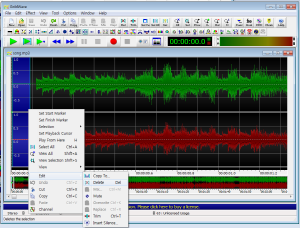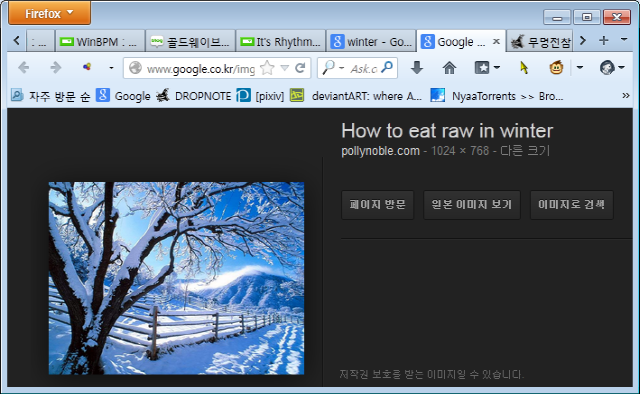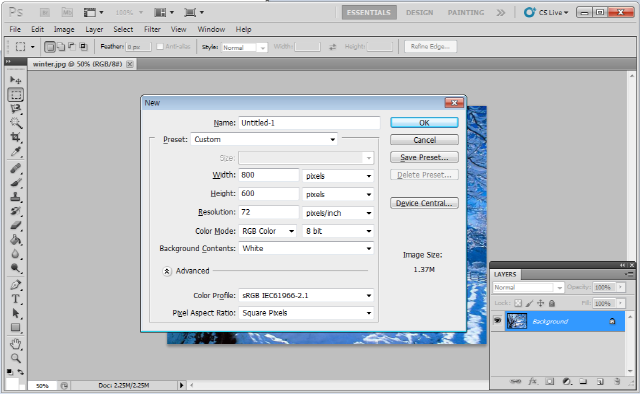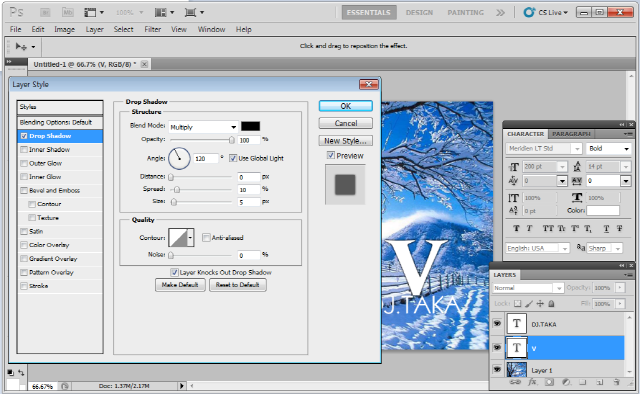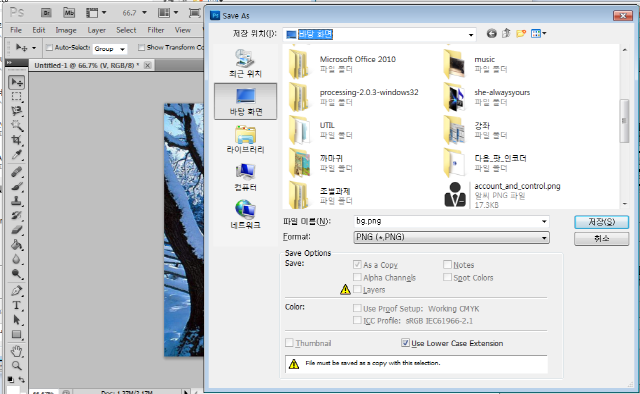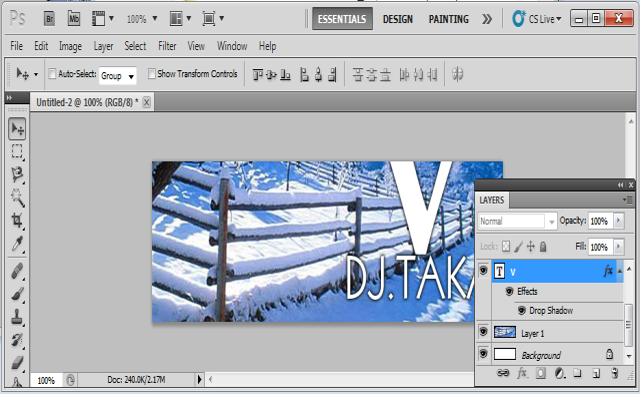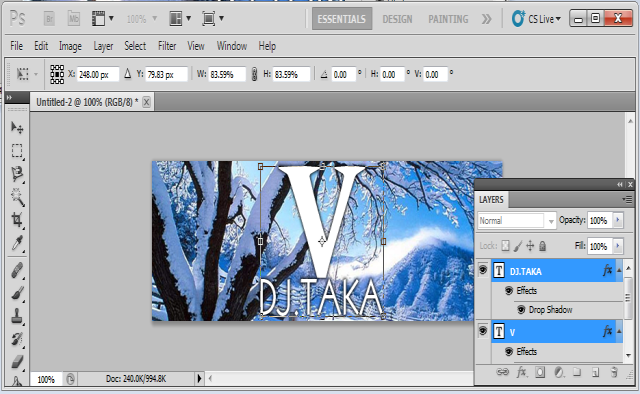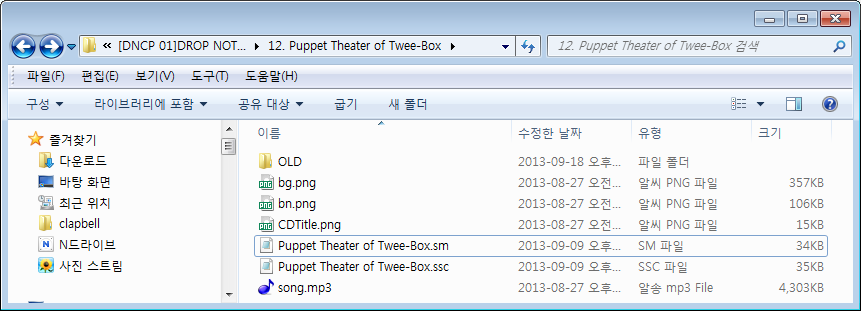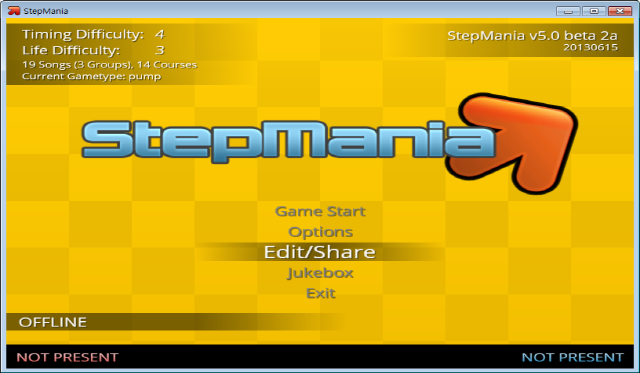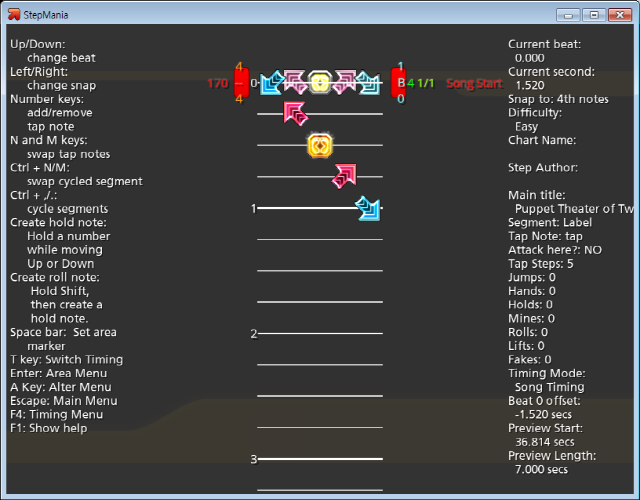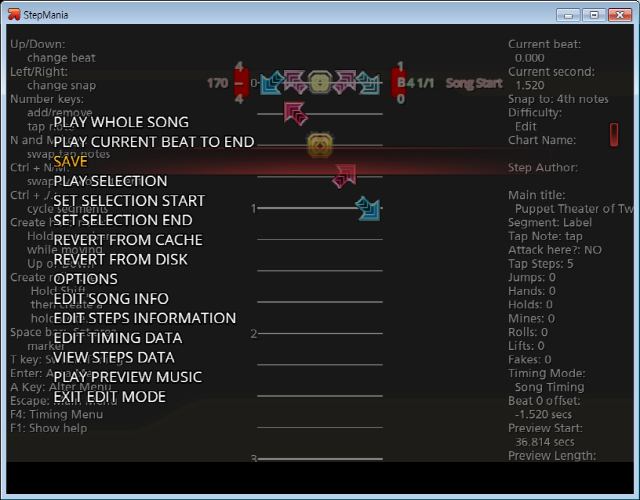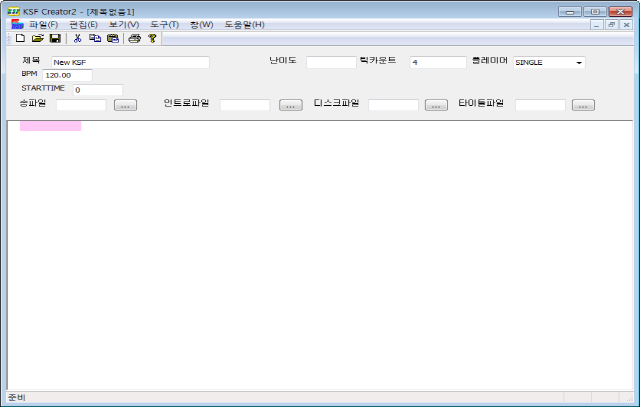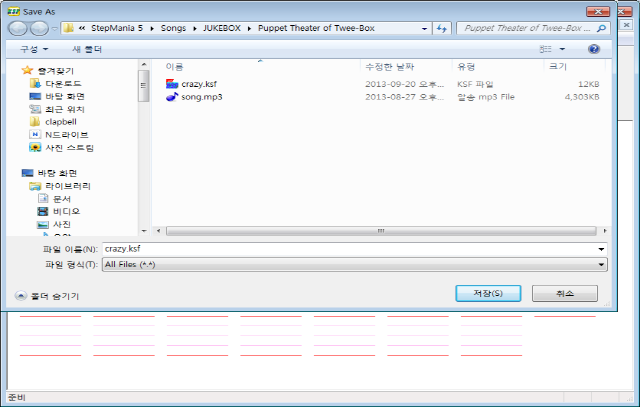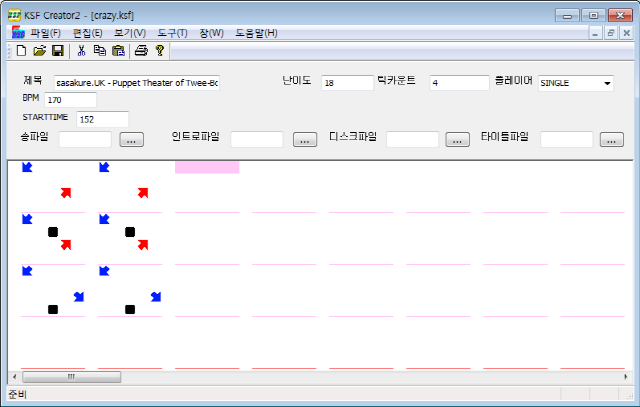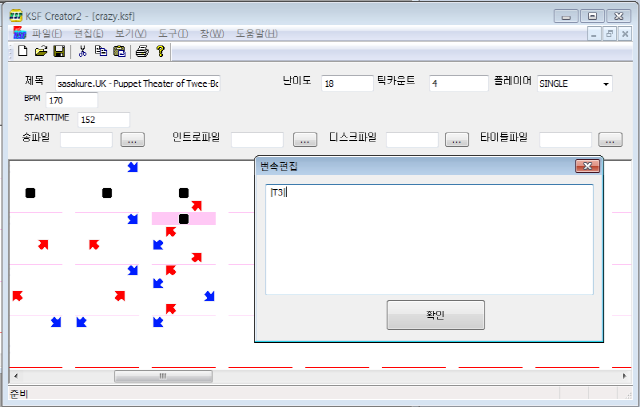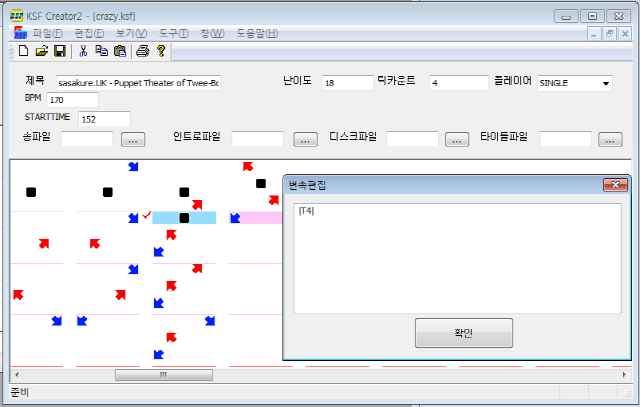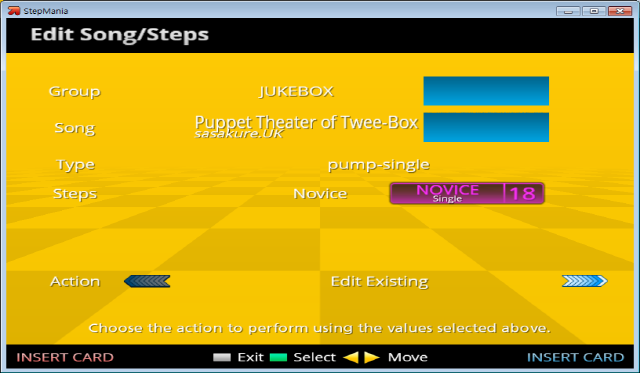[DNNE01]無名展 - 스텝매니아가 처음이신 분들을 위한 제작강의(수정중)
2013.09.20 19:40
목차
[공통 - 음원편집, BPM측정, 이미지제작]
└[방법A - 스텝매니아 자체 편집기를 이용한 제작]
└[방법B - KSF 편집기를 이용한 제작]
[참고하면 좋은 글 - 타 제작강좌 링크]
------------------------------------------------
[공통 - 음원편집 및 오프셋측정, BPM측정, 이미지제작]
-step1.준비해봅시다
작가들이 이용하는 음원편집 및 오프셋측정 을 위한 소프트로는 Goldwave와 Soundforge가 있 습니다.
Glodwave나 Soundforge 둘다 셰어웨어의 형태로 배포되고 있으니 네이버 자료실등에서 쉽게 구할 수 있습니다.
하지만 mp3가 상용 확장자이기 때문에 mp3로 저장하기 위해선 '골드웨이브 mp3'등의 검색어로 검색을 하시면....(이하 생략)
본 사이트에서는 불법적인 행위를 권장하지 않기때문에 직링크를 드리진 않습니다만
상기의 소프트들은 토렌트등을 이용하여 쉽게 구할 수 있다는 사실만 알려드리겠습니다.
BPM측정을 위한 소프트로는 Mixmeister bpm analyzer, WinBPM이 있습니다.
Mixmeister bpm analyzer는 자동측정 소프트로써, 쉽게 BPM의 측정이 가능하지만
자체변속이 있는 곡의 경우에는 정확한 값을 측정하지 못하는 한계가 있습니다.
흔하지 않은 경우기 때문에 변속구간별로 잘라서 측정한다거나 하면 충분히 해결가능합니다.
WinBPM은 수동측정 소프트로써, 순전히 감에 의존하는 소프트이므로 본인의 감이
왠만큼 정정확하지 않다고 판단되면 사용하지 않는 편이 좋습니다만
다양한 곡을 제작을 하다보면 불가피하게 사용하게되는 경우도 종종 있습니다.(역시 자체변속).
이미지제작을 위한 소프트로는 그림판 과 Adobe Photoshop이 있습니다.
과거에는 그림판을 사용한 이미지도 심심찮게 볼 수 있었지만
요새는 이미지만으로도 조회 및 다운수 등에 큰 영향을 미치는 세상이 되었기 때문에 되도록이면 포토샵을 사용합시다.
포토샵 역시 상용 소프트인데다가 가격이 만만치않지만 토렌트 등을 이용하여 쉽게 구할 수 있다는 사실만 알려드리겠습니다. (..)
-step2.작업해봅시 다.
가장 먼저 음원을 준비해줍니다. 해야 할 일은 사용할 음원에서
불필요한 부분을 잘라내는 편집과 패턴의 시작지점을 정해줄 오프셋 값을 측정하는 것인데
오프셋의 경우는 간단히 수치만 확인하면 되지만 편집은 곡에따라 생략할 수도, 매우 복잡해질 수도 있는 작업입니다.
과정요약 : 1.소프트웨어실행 및 음원오픈->2.편집->3.오프셋측정->4.저장
1.소프트웨어실행 및 음원오픈
-(골드웨이브)실행 후 음원파일을 오픈 했을때 이런 화면일겁니다.
2.편집
-곡의 맨처음 공백부분인데 약간의 여유를 두고 지워줍시다.
(오프셋값이 0이되지 않도록 반드시 여유를 두도록 합시다.)
뒷부분도 마찬가지로 지워줍시다. 파란색부분이 선택된 부분
검은색 영역이 선택되지 않은 부분이며 오른쪽마우스를 눌러
Edit->delect클릭 혹은 키보드의 Del키로 삭제가능합니다.

3.오프셋측정
-제 경우에는 맨 처음 1초가량은 악기소리가 아니라 단순 효과음이라서
스텝을 넣지 않을 것이기 때문에 그 뒤의 1.5초 부분을 시작점으로 잡았습니다.

마우스 스크롤을 올리면 줌인, 내리면 줌아웃입니다.
세밀하게 봐야하므로 패턴이 시작할 지점으로 설정할 부분을
아래의 타임라인에 소숫점 아래로 세자리 단위까지 표시될때까지 줌인해줍시다.
제가 선택한 음원의 오프셋값은 00:00:01.522와 00:00:01.524의 중간에 위치했으므로
-1.523이 오프셋값입니다. 이 값을 잊지않도록 어딘가에 메모하거나 기억하도록 합시다.
4.저장
mp3나 ogg확장자 외의 포맷을 스텝매니아에서 구동이 불가합니다.
만약 저장할때에 선택할 수 있는 확장자 목록에서 mp3가 누락되어있다면
네이버등에서 '골드웨이브 mp3'로 검색하시고 나온 링크대로 따라하시면 됩니다.
여기까지 음원편집과 오프셋 측정이 완료되었습니다.
본 강의에서는 공백부분 외에는 편집할 필요가 없는 2분에서 2분30초대의 음원을 선택했지만
3분이 넘어가는 긴 곡들은 작가가 제작하기도, 유저가 플레이하기도 힘든 분량이므로 편집을 하는 편이 좋습니다.
(3-5분대의 Full Song이라 일컫는 분량은 음원을 잘라내서 개별 패턴을 제작한다음 메모장등으로 합치곤 합니다.)
다음으로는 BPM의 측정입니다. 본 강좌에서는 자동측정 소프트인 Mixmeister bpm analyzer를 사용하도록 하겠습니다.
과정요약 : 1.소프트웨어실행->2.음원오픈->3.오프셋측정
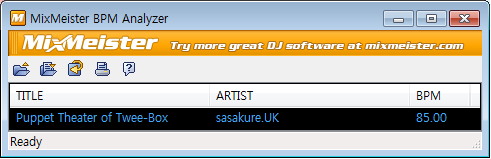
사실 BPM 측정은 음원이 정상적으로 로드됬다는 전제하에 할게 아무것도 없습니다.
음원을 드래그&드롭하면 측정된 BPM값이 나오고, 이 값을 잊지않도록 메모하거나 기억하도록 하면 끝.
본 강좌에서 사용된 음원도 그렇지만 원래 BPM값의 1/2만큼이 값으로 출력되기도 하는데 2를 곱해주시면 됩니다.(85*2=170)
혹은 169.98이런식으로 출력되는 경우도 있는데 쿨하게 무시해주고 반올림하여 그 값에 근접하는 정수값 170으로 기록해줍시다.
음원이 정상적으로 로드되지 않는 경우가 종종 있는데 이때는 음원을 다시구하거나
음원을 다른확장자로 저장한뒤에 로드를 시도해보면 해결할 수 있습니다.
또한 리듬게임 음원의 경우에는 '곡제목+bpm'으로 구글링하여 측정하지 않고도 쉽게 값을 알 수 있음을 알려드립니다.
자, 드디어 공통과정의 마지막 과정에 이르렀습니다.
마지막 과정은 이미지 제작입니다.
본 강의에서는 Adobe PhotoShop을 이용하며, 이 강좌를 보는 분들께서 쉽게 따라하실 수 있도록
가장 기초적인 기능인 Type툴과 Trasform(Ctrl+T)만을 이용해서 제작해 보도록 하겠습니다.
과정요약 : 1.배경이미지구하기 -> 2.소프트실행 및 이미지로드 -> 3.크기조절(Transform) -> 4.글자박기(Type툴) -> 5.스타일설정 -> 6.저장 -> *.배너제작
1.배경이미지구하기
-예제에서는 Beatmania시리즈에 수록된 DJ.TAKA작곡의 V라는 곡의 이미지를 만들어보겠습니다.
구글링을 해줍니다. 가능하면 영문으로 치는편이 좋겠고 검색어 뒤에 wallpaper등을 넣어주면 큰 이미지가 검색결과로 많이 노출됩니다.
아무튼 배경을 구할때 가장 중요한 것은 검색어라고 보시면 되겠습니다. V는 사계 중 겨울을 리믹스 한 곡이므로
저는 'winter wallpaper'라는 검색어를 사용했습니다.
당연한 것이지만 되도록 큰 이미지를 사용하는 것이 좋기때문에 원본 이미지 보기하여 큰 이미지를 다운로드 합시다.
2.소프트실행 및 이미지로드
-이미지를 불러옵시다. 원본이미지라 크기가 규격을 벗어나기때문에 수정해야할 필요가 있습니다.
일단은 상단File탭에서 New를 클릭하여 규격에 맞추어 빈배경을 만들어주도록 합시다.
Dropnote에서 표준처럼 여겨지는 이미지 규격은
bg.png(800픽셀x600픽셀) / bn.png(512픽셀x160픽셀) / cdtitle.png(180픽셀x40픽셀)입니다.
(저도 까먹는 경우가 종종 있는데 그럴땐 스텝매니아 폴더에 들어가서 제작되있는 이미지를 열어 확인해봅시다.)
위의 스크린샷과 같이 설정하고 어떤 이미지냐에 따라서 가로값과 세로값만 변경해주시면 되겠습니다.
아까 불러왔던 원본 이미지를 규격에 맞춰 새로 생성한 빈배경에 드래그&드랍 합시다.
3.크기조절(Transform)
-크기조절 단축키는 Ctrl+T입니다. 가장자리에 있는 작은 네모들을 드래그하여 크기를 조절할 수 있으며
Shift키를 누른채로 모서리 부분을 드래그하면 가로/세로 비율을 원본과 같게하여 크기를 조절할 수 있습니다.
4.글자박기(Type툴)
-왼쪽 도구상자에서 'T'모양 아이콘을 눌러 활성화시킨뒤에 화면상에 글자를 넣고 싶은 부분에 클릭해줍시다.
그리고 내용을 입력해주면 됩니다. Type툴이 활성화 됬을때는 Character(문자)세부설정을 할 수 있는 창이
상단바와 팝업형태로 나오게 되는데 취향에 따라 '폰트종류, 폰트크기, 글자간격' 등을 설정해줍시다.
저는 이런 폰트와 사이즈, 그리고 배치를 마쳤습니다.
오른쪽 아래를 보시면 아시겠지만 포토샵에서는 Layer개념을 이용하여 이미지를 만들어나가는데
쉽게 설명하자면 아래에 있는 레이어일수록 사용자의 눈과 멀리있고 위에 있는 레이어일수록 사용자의 눈과 가까이에 있습니다.
그리고 아래에 있는 레이어는 위에 있는 레이어에 가려지게 되므로 이를 잘 이용해서 이미지를 만들어야합니다.
복잡한게 싫다면 예제와 같이 배경 레이어를 제일 아래에 깔고 그 위에 글자 레이어를 놓으면 됩니다.
빨간동그라미가 쳐저있는 'T'부분을 더블클릭 하시면 왼쪽 도구상자의 'T'아이콘을 클릭하지 않고도
글자의 세부설정을 하는 창을 호출할 수 있습니다.
5.스타일설정
-여기서 끝내면 글자가 잘 보이지 않으므로 스타일을 이용하여 그림자를 만들어
배경과 글자를 충분히 분리시켜 눈에 잘 보이도록 하겠습니다.
스타일을 설정하고픈 레이어를 선택하신뒤 그 아래의 'fx'버튼을 아이콘을 클릭->DropShadow 클릭하면
위 스크린샷과 같은 창이 호출됩니다. 예제이므로 간단하게 그림자만 넣기로 하고
Distance(거리)값을 0px, Spread(퍼짐)값을 10%, Size(크기)값을 5px정도로 주고
설정한대로 이미지에 적용이 됬는지 확인이 됬다면 OK버튼을 눌러줍시다.
(더 만지고 싶으신 분께선 DropShadow, InnerGlow, Gradient Overlay, Stroke를 집중적으로 건드려 보시길)
방금 설정한 스타일을 다른 레이어에 적용하려면 방금과 마찬가지로 'fx'아이콘을 누른뒤 DropShadow에 들어가서
값을 수정할 수도 있지만 스타일이 적용된 레이어의 'fx'아이콘을 Alt키를 누른채로 드래그해서 적용해줄 레이어에
드랍하면 간단하게 스타일의 복제가 가능합니다.(여담이지만 전 이 기능을 포토샵 5년차에 깨달았습니다.)
6.저장
-저장해줍시다. 지금 작업한 파일은 Background에 해당하는 bg.png파일이므로
파일이름에 bg를 입력하고 Format에서 PNG(*.PNG)를 설정해주면 됩니다. JPG나 BMP같은 포맷도 인식은 하지만
투명을 지원하고 압축률도 좋은 png포맷을 이용해줍시다.
또한 나중에 이미지를 편집해야 하는 일이 생길 수도 있으므로 레이어 정보가 저장되는 psd포맷으로도 저장해줍시다.
+.배너제작
-마찬가지로 bn.png규격에 맞는 512x160을 빈배경으로 생성하신뒤에
위에서 제작하던 bg.psd에서 레이어를 드래그&드랍해줍시다.
크기나 배치가 엉망이지만 아까 사용했던 Trasform기능(Ctrl+T)를 이용하여 보기좋게 수정해줍시다.
처음부터 정성들여서 만들어줘도 되지만 강의와 같은 방법을 이용하면 간단하면서도 백그라운드와 어울리는 배너의 제작이 가능합니다.
-step3.마무리해봅시다.
공통과정에서 한 음원편집/이미지제작을 하고 아직은 설명하지 않았지만 패턴까지 제작하고나면
스텝매니아 곡 폴더내의 파일들의 배치를 다음과 같이 해줍시다.
(OLD폴더는 방법B를 이용해서 제작한 작가에게만 해당됩니다.)
└[방법A - 스텝매니아 자체 편집기를 이용한 제작] 난이도↑
SMOC와 세계 각지의 DWI/SM커뮤니티에서 사용하는 방식입니다.
스텝매니아에 내장되어 있는 자체 편집기를 이용하기때문에
가장 호환성이 좋으며 스텝매니아만의 다양한 기능을 이용가능한 것이 장점입니다.
단 마우스 사용없이 키보드만으로 모든 작업을 해야하기 때문에 수많은 단축키를
외워야하고 제작속도가 상대적으로 느린 편입니다.
이외에도 방법B와 달리 패턴을 세로 스크롤만으로, 또는 부분적으로
보게 되므로 구성력 있는 패턴을 짜기 쉽지 않습니다.
장 : 호환성, 다양한 기능
단 : 느린 제작속도, 수많은 단축키, 난이도가 높다, 좁은화면
-step1.준비해봅시다.
-다음의 URL에서 (http://www.stepmania.com/wiki/Downloads) 본인이 사용하는 OS에 맞는 Stepmania를 설치하도록 합시다.
이 강의를 작성하는 시점(2013년 9월 20일)의 최신버젼은 StepMania v5.0 beta 2a.exe 입니다.
-step2.작업해봅시다.
스텝매니아를 실행해줍시다. 그리고 Edit/Share메뉴에 진입한뒤, Edit Song/Steps메뉴에 진입해줍니다.
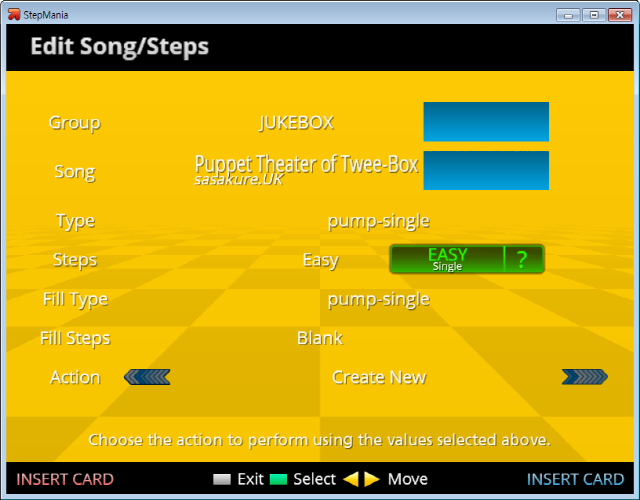
본인이 제작할 곡의 음원파일과 이미지 파일들을 정상적인 디렉토리에 위치시키고 이름도 제대로 지정했다면
(본 예제의 경우엔 C:\Program Files (x86)\StepMania 5\Songs\JUKEBOX\Puppet Theater of Twee-Box)
Group, Song, Type를 방향키로 설정 할 수 있습니다. Fill Steps은 이미 스텝파일이 존재하고 차분을 만드는 상황이라면
선택해주고, 처음부터 새로 만드시는 경우라면 Blank로 커서를 맞춘뒤 Action에서 Create New를 선택해줍시다.
제작 화면입니다. 영어로 각종 단축키가 좌측에, 스텝의 상태를 나타내주는 수치가 우측에 적혀있습니다.
스텝을 찍는 키는 왼쪽부터 순서대로 1,2,3,4,5이며 방향키(↓↑)로 위치를 옮길 수 있으며 모든 동작은 tab키를 누른채로 동작하면 빠르게 동작할 수 있습니다.
Ctrl+방향키(↓↑) 보여지는 스텝의 확대 및 축소가 가능하며 방향키(←→)로는 찍을 스텝의 박자를 변경할 수 있습니다.
Shift키와 방향키 (↓↑)로 범위 설정이 가능하며 이때 스텝을 찍는 키인 1,2,3,4,5키를 누르면 홀드(롱노트)를 생성할 수 있습니다.
혹은 1,2,3,4,5중 찍고싶은 노트를 누른채로 방향키(↓↑)를 누르면 역시 홀드(롱노트)를 생성할 수 있습니다.
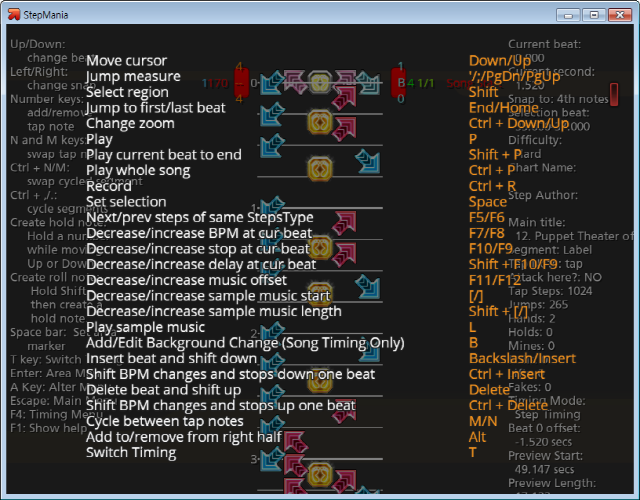
수많은 단축키는 F1을 눌러서 확인이 가능하며 가장 기초적인 키들은 위에서 설명드렸습니다.
이 중에서 Shift로 범위 설정을 한뒤 P를 눌러 현재비트에서 재생등은 제작 중간에 싱크확인에 유용하게 쓰이는 편입니다.
(재생중에 플레이할때와 마찬가지로 F7은 Clap(짝짝이) F8은 AutoPlay입니다.)
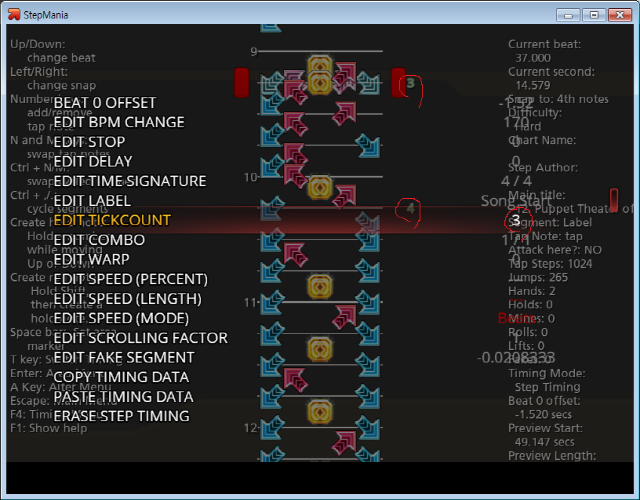
F4를 눌러 호출 가능한 Timing Menu입니다.
방향키(←→)로 바꾸는 박자는 2배수로만 바뀌기 때문에(디폴트4틱이라면 4,8,16,32,64로 바뀜)
3틱, 5틱등의 박자를 사용하기 위해서는 바뀌는 부분에서 F4로 Timing 메뉴를 호출한뒤 Edit Tickcount에서 값을 수정해줍시다.
이외에도 Timing메뉴에서는 BPM이나 스탑변속등 변속/변박에 관련한 값들의 설정이 가능합니다.
또한 Edit Stop을 이용해서 스탑기능을 사용할 수 있는데 Current Second를 잘 참고하시어 비트사이의 단위시간을
파악하신 뒤 그 단위시간에 따른 간격만큼을 입력해야 싱크에 어긋남없이 스탑을 구현할 수 있습니다.
(스탑은 갑작스럽게 곡이 멈춰버리기때문에 낚시로써 사용이 되고 곡 분위기와 맞추기 위해서는 되도록이면
BPM변화를 단계적으로 주어서 스탑과 비슷한 효과를 내는편이 훨씬 부드럽고 플레이하기에도 편함을 알려드립니다.
ex) 160(기본)->20->4->160 숙련되지않은 작가가 만들기 어려운 부분이니 지금 꼭 이해하고 넘어가야할 사항은 아닙니다.)
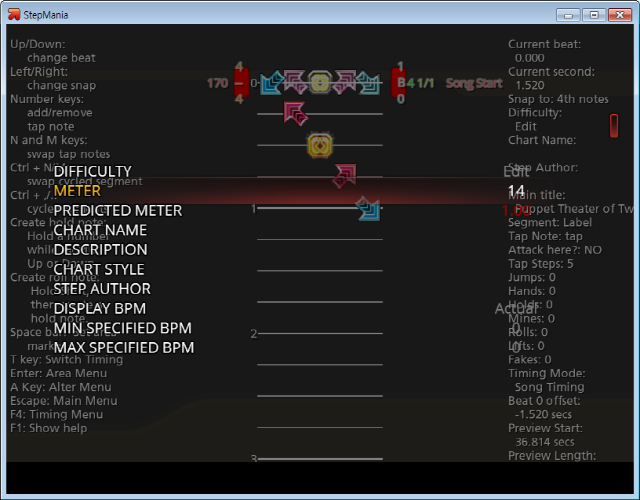
Esc를 누른다음 Edit Steps Information에 진입하면 볼 수 있는 화면입니다.
Difficulty에서 난이도명, Meter에서 숫자난이도 곡선택화면에서 보여지는 BPM의 설정등
실제 패턴이나 플레이에는 영향을 미치진않지만 플레이어에게 전달되는 여러가지 정보들의 입력 및 수정이 가능합니다.
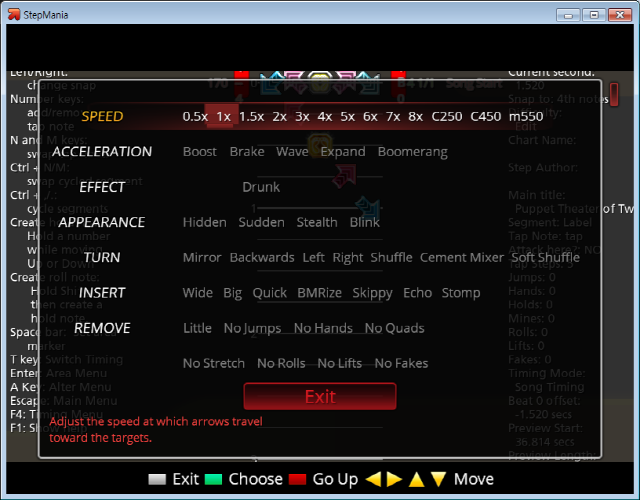
ESC키를 누른다음 Options에 진입하면 볼 수 있는 화면입니다.
P를 눌러 재생했을때 적용되어지는 플레이 옵션의 설정이 가능합니다.
여기서 걸게되는 옵션은 재생에만 영향을 미치고 작성하는 패턴에 영향을 미치지 않습니다.
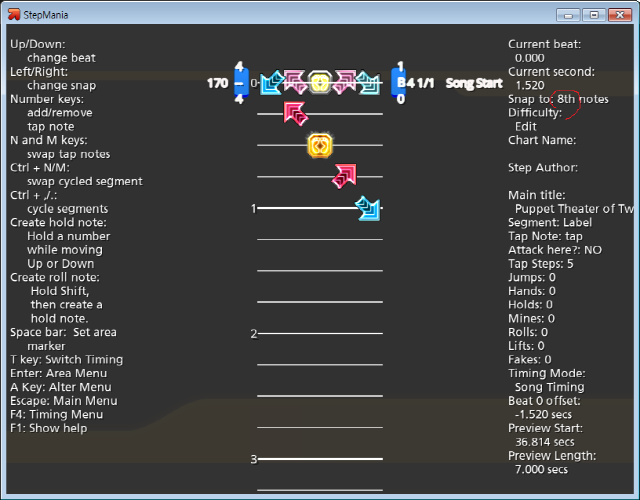
방향키(←→)로 찍을 노트의 박자를 변경하면 상단 양쪽의색이 바뀌고 4th/8th/16th/32th....순차적으로
Snap to란에 현재 설정된 박자가 나타나집니다. 아까도 설명드렸듯이 3박,5박,6박이나 이 밖에 특수한 경우에는
F4를 눌러 Timing Menu에 진입하신뒤 Change Tickcount에서 박자를 변경해주시면 됩니다.
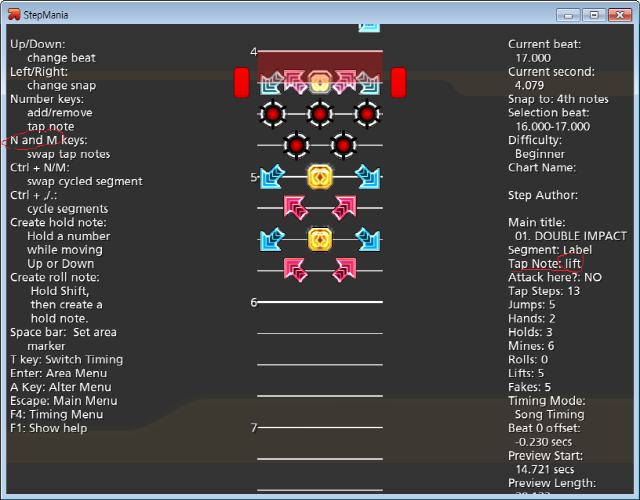
N과 M을 눌러 찍을 노트의 종류를 선택할 수 있습니다.
Tap, Mine, Fake, Lift가 있으며 가장 자주 쓰이는 것은 Tap과 Mine입니다.
Fake는 눈에는 보이지만 눌리지 않으며 흘러가는 말그대로 가짜노트입니다.
Lift는 사실 저도 어떤 기능인지 모르겠습니다(..) 불쑥불쑥 요동을 치긴하는데 말이죠.
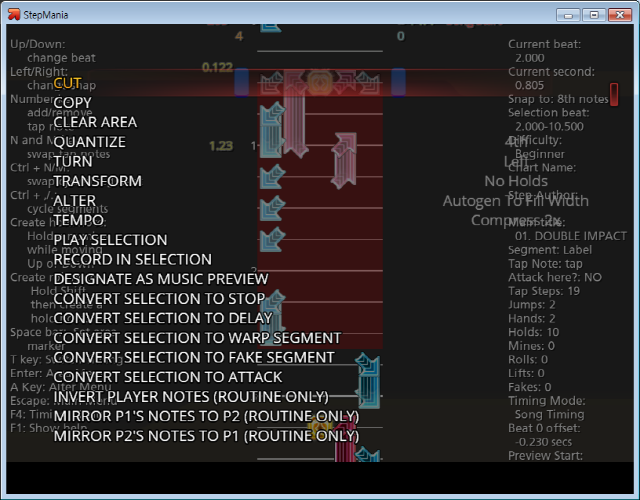
스텝의 범위를 지정한 뒤(Shift키 혹은 Space바 이용) A키를 누르면 호출 할 수 있는 Alter Menu입니다.
스텝을 부분적으로 잘라내거나 복사, 턴 등의 기능을 사용가능합니다.
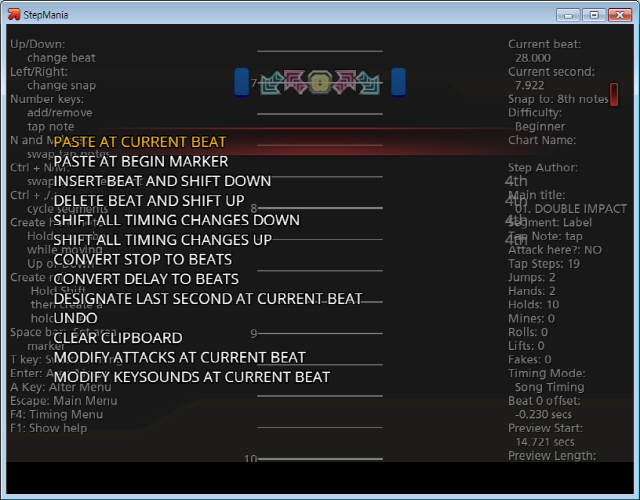
Alter Menu에서 스텝을 Cut, 혹은 Copy하셨다면 클립보드에 저장되있는 패턴을
다시 불러오고 싶은 위치에 커서를 맞추시고 Enter를 누르면 Paste(붙여넣기)가 가능합니다.
박자가 반복되거나 절, 혹은 마디단위로 패턴이 비슷한 양상을 보일때 이용해주시면 좋습니다.
스텝의 작성을 마쳤다면 ESC를 누른다음 반드시 Save를 합시다.
맨아래의 Exit edit Mode를 눌러 편집기 밖으로 빠져나올 수 있습니다.
이후로 차분을 제작할 계획이라면 제작했던 패턴을 Fill steps으로 채워넣은뒤에
더하거나 빼는 방식으로 패턴 작업을 하면 빠르게 제작하실 수 있습니다.
과정보다는 여러가지 단축키에 대한 설명으로 강의가 설명서쯤 되어버렸는데
본 강의를 작성하는 저도 아직은 스매에 대해 모르는게 많습니다.
하지만 제가 설명드리지 않은 부분을 몰라도 기본적인 제작에는 아무런 제약이 없으니
추가로 기교적인 부분을 배우고 싶은 분께서는 아래의 링크를 참고하시면 큰 도움이 될 것 입니다.
http://cafe.naver.com/stepcafe/45661 초롱이 - Stop기능에 대한 이해를 도울 수 있습니다.
(초롱님 강의에서는 메모장을 사용하고 있지만 F4를 이용하여 메모장없이도 세밀한 값의 입력이 가능합니다.)
http://cafe.naver.com/stepcafe/45506 초롱이 - BPM은 변경하되 박자를 같게하는 방법
(이를 잘 응용하면 싱크에 어긋남없이 BPM을 자유롭게 바꾸어 다양한 효과를 만들어낼수 있습니다.)
http://cafe.naver.com/stepcafe/45615 초롱이 - sm파일에 대한 이해를 도울 수 있습니다.(5.0에서는 SSC)
(에디터에서 수정할 수 있는 부분이지만 메모장을 이용해서 수정해도 됩니다.
다만 Stepmania5.0에서는 ssc파일만을 구동에 사용하고 sm파일은 하위버젼 호환을 위해 생성되는 파일입니다.)
http://cafe.naver.com/stepcafe/87057 프리스탭 - 영상을 넣는 방법에 대한 강의입니다.
(요약하자면 #BGCHANGES:0.000=mv.avi=1.000=0=0=1 이 태그를 *.ssc파일을 열어 삽입하면됩니다.
0.000부분은 영상시작시간(음수지정가능)이고 mv.avi는 영상파일의 파일명입니다.
영상파일은 다음팟인코더 등을 통해 음성을 떼어 인코딩하신걸 사용하시면 좋습니다.)
└[방법B - KSF 편집기를 이용한 제작] 난이도↓
DROPNOTE와 지금은 사라진 FOR과 WKM에서 사용했던 방식입니다.
과거 Kick it up과 DirectMove 전용 포맷인 'KSF'를 제작하기위해
만들어진 편집기 KSF creator를 이용하기 때문에 스텝매니아에서 구동하기 위해서는
추가로 필요한 작업이 몇가지 있지만 현존하는 가장 빠르고 익히기 쉬운 패턴제작 방식입니다.
또한 KSF편집기로 선 패턴작업을 한 뒤에 스텝매니아의 자체 편집기에서 불러와서
Attack을 삽입하는등, 후 작업을 할 수 있으므로 사실상 KSF편집기를 이용한 제작에 단점이 없다고 봐도 무방합니다.
(반대로 스텝매니아 편집기로 제작한 파일은 KSF포맷으로 바꿀 수 없습니다.)
이외에도 복붙회(Copy&Paste&Rotate) 기능과 보면이 좌우로 펼쳐지는 인터페이스 덕분에
구성력 있는 패턴을 짜기 좋은 편입니다.
장 : 빠른 제작속도(빛의속도), 간편한 인터페이스, 난이도가 낮다, 프로그램이 가볍다, 넓은 화면
단 : 몇가지 명령어를 숙지해야함, 다양하지못한 기능, 스텝매니아 구동을 위해 몇가지 표준을 지켜야함
-step1.준비해봅시다.
다음의 URL에서 (http://hsnks100.tistory.com/42)다운 받거나 KSF_Creator2.zip 이 곳을 클릭해서 KSF Creator2를 설치하도록 합시다.
또한 다음의 URL에서 (http://www.stepmania.com/wiki/Downloads) 본인이 사용하는 OS에 맞는 Stepmania도 설치하도록 합시다.
제작과정에는 필요없지만 최종적으로 스텝매니아 전용포맷으로 컨버팅 하기위해 필요합니다.
-step2.작업해봅시다.
과정요약 : 1.편집기실행 -> 2.제작준비 -> 3.스텝제작 -> 4.저장 -> 5.스텝매니아 컨버팅
1.편집기실행
-위의 스샷과 같은 빈화면이 나올겁니다. 딱보기에도 별다른 복잡한 사항도 없고
무엇보다도 국산 프로그램이기때문에 언어도 한글로 되어있습니다.
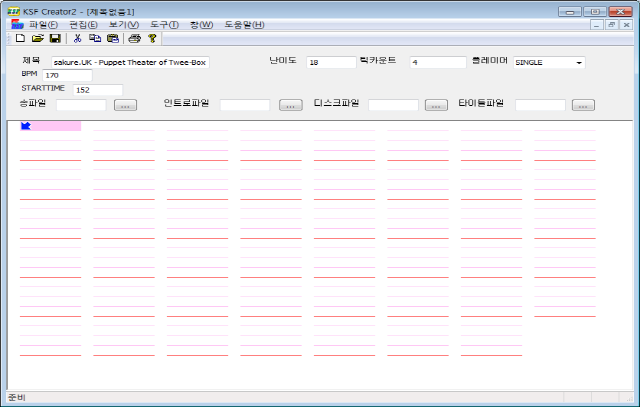
2.제작준비
-①제목란에 '아티스트 - 제목'을 기입.((하이픈'-' 사이에 띄어쓰기 해줘야합니다.)
②난이도란에 숫자로된 난이도 기입.
(드랍노트에서는 플레이가능한 난이도의 상한을 30으로하는 30제 난이도를 사용하고있습니다. 20이하는 Pump it up의 난이도체계와 유사합니다)
③틱카운트란에 박자입력.(보통은 한 마디(measure)를 4로 나누는 1/4박, 즉 4틱을 사용하지만 경우에따라 3,5,6, 8,16,32의 틱도 존재합니다.)
④BPM란에 측정한 BPM기입.
⑤StartTime란에 측정한 오프셋기입.(스텝매니아와 다르게 -를 입력하지않으며 밀리세컨드(0.01s=1ms,100=1초)단위를 사용하기때문에 소숫점 둘째자리까지만 적어줍시다.)
각 값을 입력하는 란 아래에는 KSF파일 외에 부수적인 음원파일과 이미지파일의 경로를 설정할 수 있는 란도 있지만
현재에는 스텝매니아 외의 구동기가 사용되지 않고 있으므로 건드릴 필요가 없습니다.
마지막으로 insert키와 Copy&paste를 이용해서 빈스텝을 생성해줍시다. 곡의 길이만큼 생성해주시면 됩니다.
song.mp3(orOGG)이름으로 저장된 음원과 같은 폴더에 저장해줍니다.
제목이 다르거나 저장을 하지않으면 제작시에 인식을 못해 재생이 안되므로 유의하시기 바랍니다.
파일명은 스텝매니아에서 출력되는 난이도 이름대로 출력하기위해서 입력해주셔야 하는데
스텝매니아에서 출력되는 난이도명->Novice/Easy/Medium/Crazy/Expert/Another
KSF로 입력해야하는 난이도명->practice.ksf/easy.ksf/hard.ksf/medium.ksf/crazy+.ksf/another.ksf에 각각 대응되며 이는 기억해두시는 편이 좋습니다.

자세히 보기위하여 '보기'탭에서 2~4배속으로 스텝을 확대해줍시다.
본 예제에서는 4배속으로 확대했습니다.
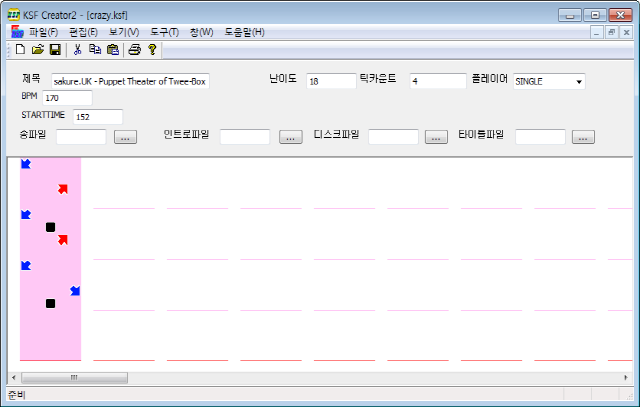
본격적으로 스텝을 작성해봅시다.
왼쪽부터 오른쪽으로 'z,q,s,e,c'키 혹은 (키패드를 켠 상태로) 넘패드의 '1,7,5,9,3'로 입력 가능하며 del키로 삭제가 가능합니다.
위 스크린샷과 같이 마우스로 드래그 혹은 시작범위를 찍고 shift키를 누른채 끝범위를 찍어 범위 선택이 가능하며
오른쪽 마우스를 눌러 메뉴호출을 하여 복사 붙여넣기(ctrl+C,V)도 가능하며 스텝회전(ctrl+T) 변속넣기(space)등이 가능합니다.
스텝간에는 방향키(↓↑←→)를 사용하여 이동가능합니다.
또한 현재위치에서 재생(F4)과 일반재생(F5) 음원재생중지(ESC) 버튼등을 이용해서
싱크와 박자등을 체크해나가며 빠른속도로 제작을 해나갑니다.
복사를 마친 뒤의 스크린샷입니다. 말끔하게 복사가 됬음을 확인할 수 있습니다.
이 단순하지만 강력한 기능으로 인해 반복이 많은 2분내외 곡이라면 과장없이 10분안에도 패턴을 작성할 수가 있습니다.
(곡 난이도에 따라 다르지만 숙련되지않은 작가의 경우 한 패턴에 2시간 가량이 보통입니다.)
또한 회전기능(ctrl+T)를 이용해서 복사한뒤에 간단하게 미러를 걸어주거나 90,180,270도로 회전하여 변화를 주는 것도 가능합니다.
변속편집창(Space바)을 호출했을때의 모습입니다.
보통 bpm이나 박자(틱카운트)가 변하는 부분에서 이 창을 호출하게됩니다.
명령어들은 아래와 같습니다. '|'<- 이 특수문자는 'shift+\'로 쓸 수 있으며, 한글 모음 '이'가 아닙니다...
#TICKCOUNT: 정수; (또는 |T정수|)
헤더 부분의 #TICKCOUNT 값을 바꾼다.
#BPM: 실수; (또는 |B실수|)
변속을 나타내며, 해당 위치에서 BPM 값을 변경한다.
#DELAY: 정수; (또는 |D정수|)
해당 위치에서 오브젝트가 올라오는 것을 지정한 시간(1/1000초 단위)만큼 중단한다.
#DELAYBEAT: 정수; (또는 |E정수|)
해당 위치에서 오브젝트가 올라오는 것을 지정한 시간(1마디 단위)만큼 중단한다.
스텝매니아에서는 '|D숫자|'나 '|E숫자|'와 같은 스텝을 중단하는 변속이 너무 많으면 전체적인 싱크가
밀려버리는 버그가 발생하기때문에 적절히 사용하거나 스텝매니아 편집기로 불러와서 수정하는 것이 좋고
마디단위로 처리하는 KSF특성상 D변속은 거의 쓰이지 않고 E변속을 주로 사용합니다.
(반대로 스텝매니아의 경우에는 D변속과 동일한 원리의 변속이 주로 사용됩니다.)
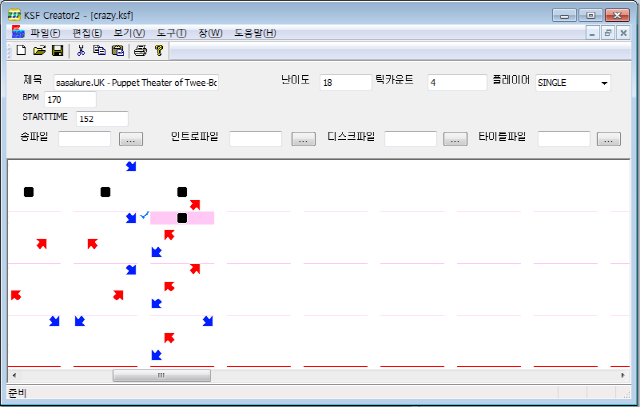
'T4'를 'T3'으로 바꾼 다음의 모습입니다. 한 마디안에 정확히 3개의 스텝이 들어가는 모습을 확인할 수 있습니다.
항상 bpm이나 틱변화가 끝난다음에 원래의 bpm과 틱으로 돌리는 것도 잊지 않도록 합시다.
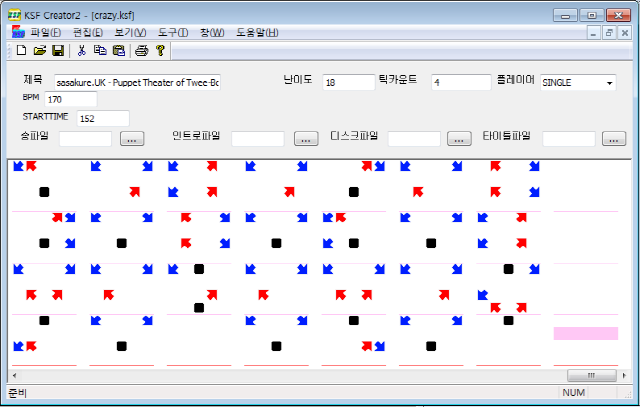
'F4와 ESC의 반복 -> zqsec로 패턴찍기 -> 복붙,회전'을 반복하다보면 어느새 즐거운 스텝작성이 끝나게됩니다.
패턴을 작성하는 동안에는 중간중간 저장하는 것을 잊지마시고 크게 갈아엎는 부분에서는 다른이름으로 저장을 하여 패턴을 백업해 주는 것도 좋습니다.
곡이 끝나는 부분에서는 위의 스크린샷처럼 어느정도 빈스텝으로 여유를 주고 마치는 편이 좋습니다.
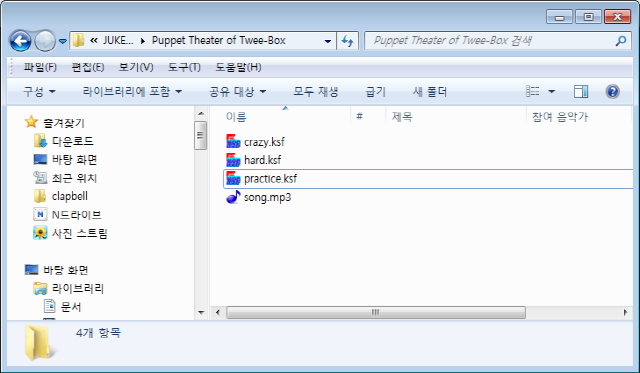
다중 난이도의 경우엔 다른이름으로 여러개를 저장해서 제작해주면 됩니다.
KSF제작자들의 경우에는 쉬운난이도부터 제작해놓고 살을 붙여나가는 방식으로 어려운 난이도까지 제작해나갑니다.
다시 언급하지만 파일명 파일명은 스텝매니아에서 출력되는 난이도 이름대로 출력하기위해서 입력해주셔야 하는데
스텝매니아에서 출력되는 난이도명->Novice/Easy/Medium/Crazy/Expert/Another
KSF로 입력해야하는 난이도명->practice.ksf/easy.ksf/hard.ksf/medium.ksf/crazy+.ksf/another.ksf 입니다.
완성이 됬다면 스텝매니아를 실행해봅시다.
반가운 스텝매니아 화면입니다. Game Start메뉴로 진입하여 스텝이 정상적으로 로드되는지와
짝짝이(F7)와 오토(F8)을 켠채로 테스트 실행하여 박자나 싱크가 완벽함을 확인 했다면
본격적으로 컨버팅을 하기위해 Edit/Share메뉴로 진입한 뒤 Edit songs/steps메뉴로 진입해줍시다.
(*본 과정은 되도록이면 패턴적인 부분에서 더 이상 수정할 사항이 없을때, 즉 패턴이 완성됬을때 진행해주시기 바랍니다.)
Group과 Song, Type란을 확인하고 Steps는 적당히 가장 쉬운 난이도로 맞춰줍시다.
마지막으로 Edit Existing을 눌러 스텝매니아 자체 편집기로 진입합니다.
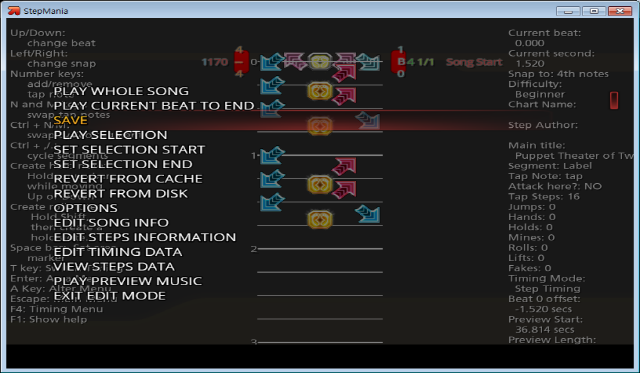
KSF를 할애비로 만들어줍니다.
Esc키를 눌러 메뉴를 호출한 뒤 save를 누르면 *.sm,*.scc확장자가 새로이 생성되고 KSF포맷은 *.ksf.old, 즉 할애비로 바뀌게 됩니다.
성공했다면 다시 Esc키를 눌르고 Exit edit mode를 눌러 무사히 빠져나와줍시다.
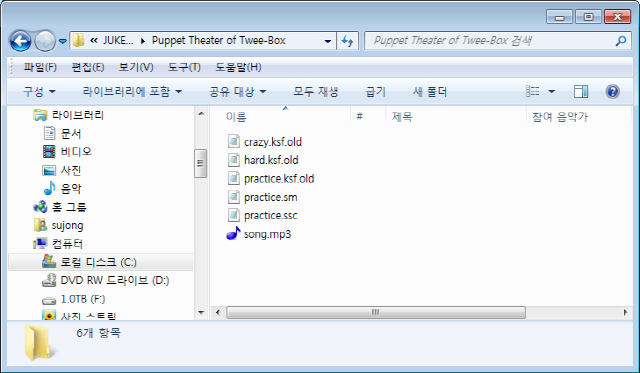
파일을 확인해봅시다. 성공했다면 스크린샷과 같이 바뀌어 있을겁니다.
Old확장자가 붙어있는 파일은 더이상 구동에 쓰이지 않으므로 폴더를 하나 만들어 숨겨줍시다.
이름바꾸기를 이용하여 old만 지워주면 다시 ksf편집기로 수정이 가능하므로 백업파일이라고 생각하고 삭제하지는 않도록 합니다.
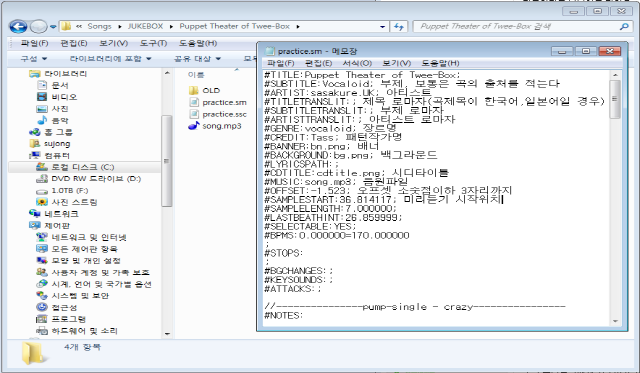
본 화면은 sm 및 ssc확장자를 메모장으로 열었을때 확인할 수 있는 화면입니다.
스샷에 나온대로 각종 태그에 빠져있는 값들을 수동으로 입력해줍시다.
타이틀, 아티스트, 장르, 크레딧, 배너, 백그, 시디타이틀, 오프셋(소숫점이하 3자리까지 적어줍시다), 샘플스타트, 샘플렝스등을 지정합니다.
(샘플스타트와 샘플렝스 값은 공통과정에서 쓰이는 Goldwave, Soundforge등의 음원편집 소프트로 측정해줍시다.)
한글이나 일문도 입력가능하지만 깨지지않게하려면 폰트를 내장하는 등의 과정이 별도로 필요하므로 되도록 영문으로 적어줍시다.
(*일어나 특수문자는 메모장 저장시 인코딩설정을 UTF-8로하면 깨지지 않는다고 합니다.)
sm, ssc둘 다 수정이 완료되었다면 저장하고 마쳐줍시다.
실제 stepmania v5.0에서는 ssc만이 구동되며 sm확장자에는 없는 태그들이 여럿 존재합니다.
또한 컨버팅을 거치지 않은 ksf파일도 단순 구동만 하는 경우라면 문제없이 구동됩니다.
추가로, 제작을 하다가 스텝 파일만 덮어씌우거나 수정하는 경우에는 스텝매니아 메인화면의 Options메뉴로 진입한 뒤
Reload songs/courses메뉴에 진입하여 다시불러오기 하거나, 하셔야만 변경된 패턴을 정상적으로 재생할 수 있습니다.
여기까지가 '방법B - KSF 편집기를 이용한 제작'입니다.
이후로는 스텝매니아 자체 편집기를 이용할 수 있으므로 자잘한 패턴의 변경이나 변속 및 attack을 삽입 할 수 있습니다.
http://www.stepmania.com/wiki/Useful_Keys StepMania공식홈- 유용한 키모음
http://cosmic.mearie.org/2005/03/ksfguide/ 토끼군- KSF포맷에 대한 이해http://cafe.naver.com/stepcafe.cafe?iframe_url=/ArticleList.nhn%3Fsearch.clubid=13567462%26search.menuid=115%26search.boardtype=L
SMOC 강의게시판
댓글 0